Connectify muss nicht vorgestellt werden. Wenn Sie diesen Artikel lesen, haben Sie ihn höchstwahrscheinlich schon einmal verwendet. Neben den zentralen Funktionen des virtuellen Hotspots bietet Connectify auch Funktionen für Dateifreigabe, Bridge, Versand und Werbeblocker auf dem Clientgerät.
Connectify ist eine erstklassige virtuelle Hotspot-Software, mit der Sie alle von der Software angebotenen Extras nutzen können. Sie müssen die Lizenz erwerben. Es gibt zwar eine kostenlose Lite-Version derselben, diese ist jedoch in Bezug auf die Funktionen stark eingeschränkt.
Einige Leute möchten einfach nur Software, mit der sie einen virtuellen Hotspot erstellen und das Internet mit anderen Geräten teilen können, ohne die Komplexität der Navigation durch eine überfüllte Benutzeroberfläche zu einem erschwinglichen Preis oder kostenlos, wenn dies möglich ist.
Hier kommt die Connectify-Alternative zum Erstellen eines WLAN-Hotspots ins Spiel. Diese Alternativen bieten eine viel sauberere Benutzeroberfläche mit eingeschränkten Funktionen zu einem vernünftigen Preis.
In diesem Artikel haben wir die besten Connectify-Alternativen aufgelistet, mit denen Sie Connectify ersetzen können, ohne größere Kompromisse einzugehen.
Top Connectify-Alternativen zum Erstellen eines WLAN-Hotspots
1MyPublicWiFi
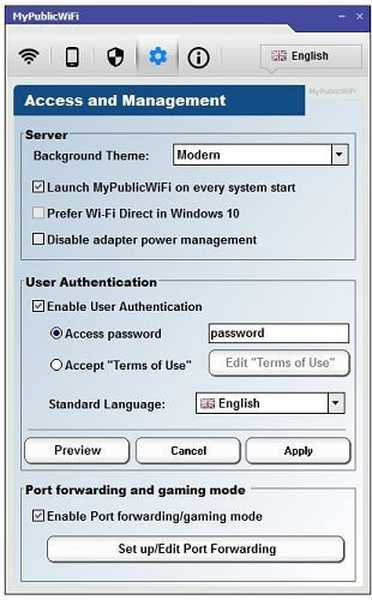
MyPublicWiFi ist ein leichtes Windows-Dienstprogramm, mit dem Sie Ihren Computer in einen WiFI-Zugangspunkt oder Hotspot verwandeln können. Es verfügt über zusätzliche Funktionen wie Firewall, URL-Tracking und Werbeblocker zum Schutz des Benutzers.
MyPublicWiFi unterstützt sowohl das Hosted Network als auch WiFi Director für Windows 10 und ist damit mit noch älteren Systemen kompatibel. Das Tool kann für die gemeinsame Nutzung von Internetverbindungen im Router-Modus mit DHCP- und NAT-Serverprotokoll, im Network Bridging-Modus und im WLAN-Repeater-Modus verwendet werden. Sie können das Tool auch so konfigurieren, dass die Internetfreigabe deaktiviert wird.
Wie bereits erwähnt, verfügt MyPublicWiFi über eine integrierte Firewall, mit der der Benutzerzugriff auf einen bestimmten Server eingeschränkt werden kann. Darüber hinaus verfügt es über einen Werbeblocker, der Ihren PC in einen AdBlock-Router verwandelt, um Internetbandbreite zu sparen und den Benutzerzugriff auf soziale Medien einzuschränken.
MyPublicWiFi ist eine hervorragende Freeware zum Erstellen eines WiFi-Hotspots auf Ihrem Windows-System, solange Sie nichts gegen die ältere Benutzeroberfläche haben.
⇒ Holen Sie sich MyPublicWiFi
2Maryfi
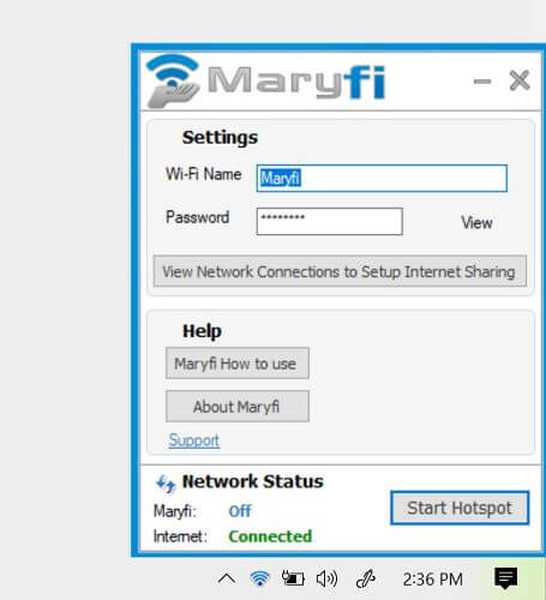
Mit Maryfi können Sie das Internet mit Ihrer Familie, Freunden und sogar Kollegen teilen, die Reichweite Ihres Heimrouters erweitern und sogar Dateien ohne aktive Internetverbindung freigeben. Maryfi ist eine Freeware, mit der Sie einen schnellen Hotspot erstellen und das Internet von Ihrem Windows-Computer aus teilen können.
Maryfi unterstützt Geräte wie Ihre drahtlosen Drucker und sogar Eye-Fi-Karten, die ohne Probleme und zusätzliche Konfiguration an ein bestimmtes Netzwerk gebunden sind. Ähnlich wie MyPublicWiFi kann Maryfi auch als Range Extender oder Repeater für Ihren WLAN-Router verwendet werden, um die Reichweite zu erweitern.
Maryfi wurde für Windows 7 entwickelt. Das Tool funktioniert jedoch unter anderen Windows-Versionen, einschließlich Windows 10, einwandfrei.
⇒ Holen Sie sich Maryfi
3mHotspot
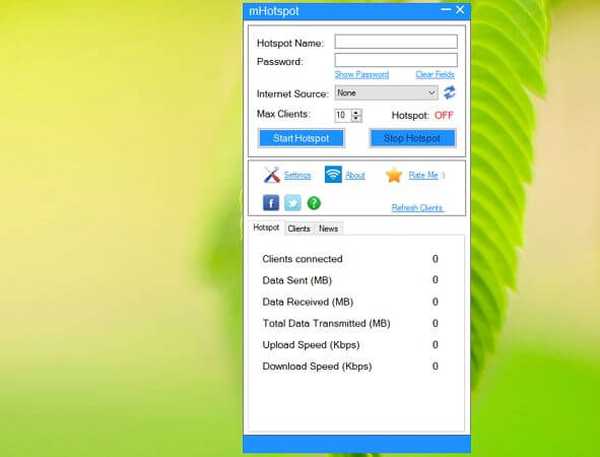
mHotspot ist ein weiteres kostenloses WLAN-Hotspot-Dienstprogramm, das auf Windows 7-, 8- und 10-Systemen installiert werden kann und diese Computer in einen virtuellen WLAN-Router verwandelt. Die App ermöglicht es dem Benutzer, das Internet über LAN, Ethernet, Datenkarte, 3G / 4G und sogar WiFi-Verbindung zu teilen.
mHotspot ist mit nur 400 KB leichter als Maryfi. Achten Sie jedoch auf die optionale Bloatware, die mit der Software geliefert wird. Stellen Sie sicher, dass Sie eine benutzerdefinierte Installation auswählen, das optionale Angebot ablehnen und die Installation der Sicherheitssoftware von Drittanbietern deaktivieren, deren Installation das Tool empfiehlt.
Die Verwendung der Software ist einfach. Nach der Installation können Sie über die Taskleiste darauf zugreifen. Um einen Hotspot zu erstellen, geben Sie einen Namen und ein Passwort ein und klicken Sie auf Hotspot starten. Sie können die Internetquelle auswählen, die Sie freigeben möchten, wenn Sie über mehrere Quellen verfügen. Das Tool bietet keine erweiterten Funktionen und ist ideal für alle, die nur ein Hotspot-Dienstprogramm als Ersatz für Connectify suchen.
⇒ Holen Sie sich mHotspot
4Virtueller Router Plus
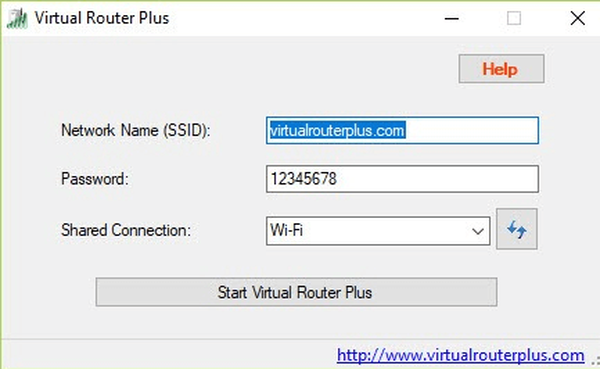
Mit Virtual Router Plus können Sie die Internetverbindung von mehreren Quellen drahtlos mit Ihren anderen WiFi-fähigen Geräten teilen. Die Geräte sind mit einem virtuellen Router verbunden, der einem anderen Zugriffspunkt mit WPA2-Sicherheitsprotokoll ähnelt.
Das Tool ist einfach zu bedienen und funktioniert mit allen neueren Versionen des Windows-Betriebssystems. Geben Sie nach der Installation einen Netzwerknamen (SSID) und das Kennwort ein. Wählen Sie die freigegebene Internetverbindungsquelle aus und klicken Sie auf Start Virtual Router Pulse.
⇒ Holen Sie sich Virtual Router Plus
5Thinix WiFi Hotspot
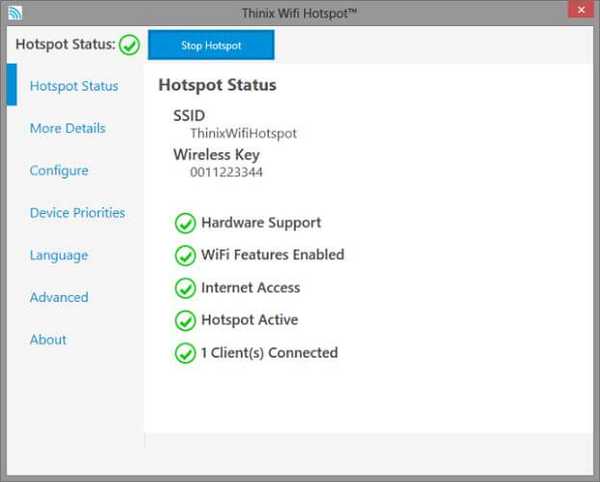
Wenn Sie nach einer Alternative suchen, die so gut wie Connectify ist, aber keinen hohen Preis hat, schauen Sie sich den Thinix WiFi Hotspot an. Mit Thinix WiFi Hotspot können Sie die Internetverbindung eines Computers mit anderen Geräten teilen, indem Sie Ihr System in einen Hotspot verwandeln.
Der Thinix WiFi Hotspot bietet Funktionen wie Auto-Start-Hotspot, mehrsprachige Unterstützung, WPA2-Verschlüsselung, Freigabe über mehrere Internetquellen und die Möglichkeit, mehrere Profile zu speichern.
Während der Thinix WiFi Hotspot über zahlreiche Funktionen verfügt, handelt es sich um ein Premium-Dienstprogramm, das ab 12,95 US-Dollar für eine PC-Lizenz erhältlich ist. Sie können die Software jedoch 30 Tage lang testen, bevor Sie einen Kauf tätigen, um festzustellen, ob sie Ihren Anforderungen entspricht.
⇒ Holen Sie sich Thinix WiFi Hotspot
6Windows 10 Mobile Hotspot
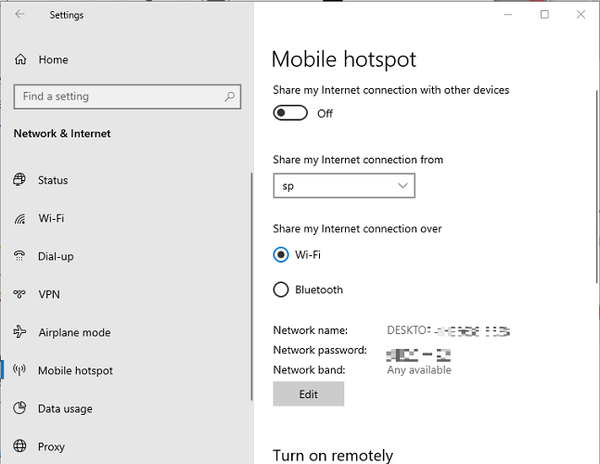
Wenn Sie keine Hotspot-Software von Drittanbietern installieren möchten, verfügt Ihr Windows 10-System auch über eine integrierte mobile Hotspot-Funktion. Während der native mobile Hotspot keine erweiterten Funktionen wie Dateifreigabe und das Erstellen gemeinsam genutzter Bibliotheken bietet, können Sie schnell einen funktionierenden WLAN-Hotspot erstellen.
- Klicke auf Start und geh zu die Einstellungen.
- Select Netzwerk und Internet.
- Öffnen Sie im linken Bereich die Mobiler Hotspot Tab.
- Stellen Sie den Schalter auf An / Ausschalten der Hotspot.
- Sie können den Netzwerknamen und das Kennwort bearbeiten, indem Sie auf klicken Bearbeiten Taste.
Was ist eine bessere Alternative zu Connectify??
Connectify ist zweifellos eines der besten verfügbaren WLAN-Hotspot-Dienstprogramme, und der Preis kann gerechtfertigt sein, wenn Sie alle von Connectify bereitgestellten Funktionen nutzen können. Allerdings möchte nicht jeder ein WiFi-Hotspot-Tool mit erweiterten Funktionen.
Die in diesem Artikel aufgeführten Connectify-Alternativen bieten die WLAN-Hotspot-Funktion sowie einige erweiterte Funktionen für die meiste Zeit für weniger oder sogar kostenlos.
Durchsuchen Sie alle WLAN-Hotspot-Dienstprogramme und wählen Sie das aus, das Ihren Anforderungen entspricht. Teilen Sie uns in den Kommentaren unten mit, welches Ihr Favorit ist.
FAQ: Erfahren Sie mehr über Connectify-Alternativen
- Was sind einige gute Connectify-Alternativen für Windows 7??
Wenn Sie dieselben Dienste wie Connectify verwenden möchten, ohne dass es sich um Connectify handelt, lesen Sie diese Liste mit Alternativen.
- Warum habe ich einen Hotspot, aber kein Internet??
Der mögliche Grund, aus dem Sie kein Internet haben, obwohl ein Hotspot verfügbar ist, ist ein Kompatibilitätsproblem, das jedoch durch einen Neustart des Geräts leicht behoben werden sollte.
- Ist die Verwendung von Connectify Hotspot sicher??
Ja, Connectify Hotspot kann auf jedem Gerät sicher verwendet werden und kann zur Erhöhung der Sicherheit auch durch ein Kennwort geschützt werden.
- WiFi Hotspot
 Friendoffriends
Friendoffriends



